录屏大师怎么用?录屏大师软件使用教程图解
发布时间:2017-01-04 来源:查字典编辑
摘要:有些时候我们录制视频资料的时候会要用到录屏软件,录屏大师就是我们经常使用的,下面小编就教大家怎么使用这款视频录制软件1、首先我们打开视频录制...
有些时候我们录制视频资料的时候会要用到录屏软件,录屏大师就是我们经常使用的,下面小编就教大家怎么使用这款视频录制软件
1、首先我们打开视频录制大师
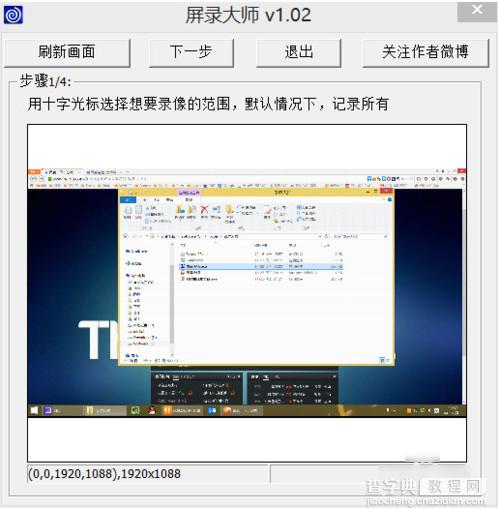
2、选择你要录制的视频范围,选择好后点击下一步
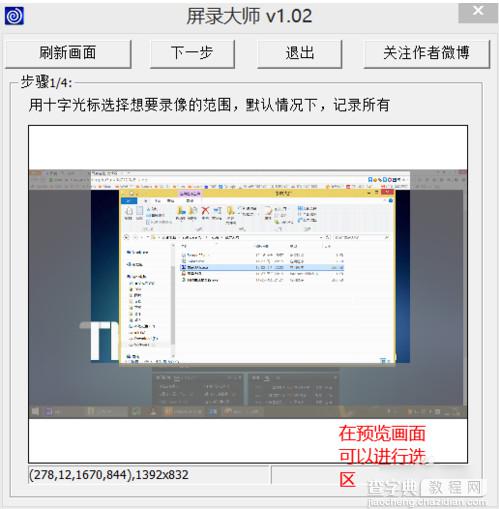
3、设置采样频率,建议全部选最高。
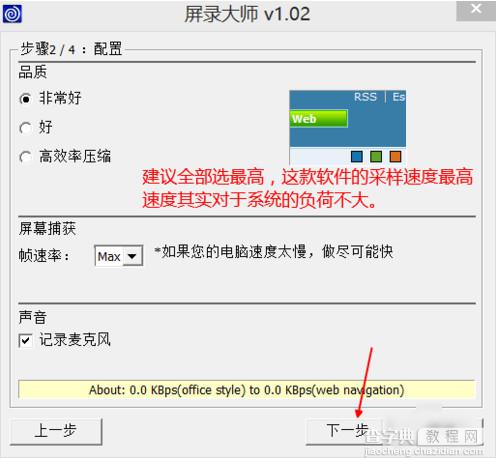
4、按开始录制,按F10停止录制。由于软件无法改键,所以请不要设置与之冲突的热键。录制完保存视频。由于软件主要是简单实用,所以只生产了exe文件,但是可以在任何机子上运行查看。

5、录制好了设置你的保存位置,你也可以预览视频
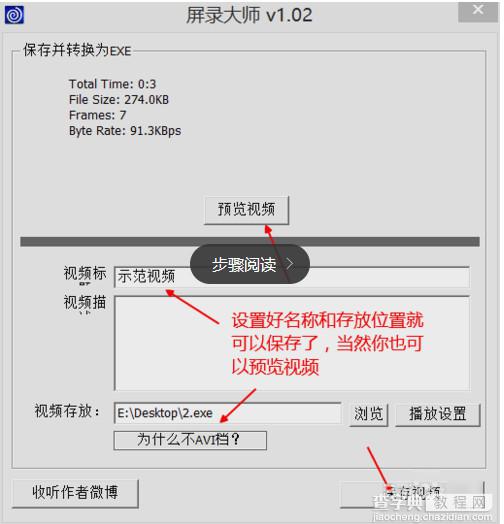
注意:由于只能产生exe文件,此软件不适合录制长时间的视频。



